Tôi có thể cắm SSD khi máy tính đang bật không? Hướng dẫn hoàn chỉnh
Giới thiệu
Khái niệm hot-swapping SSD—cắm hoặc ngắt kết nối Ổ cứng thể rắn trong khi máy tính của bạn vẫn đang hoạt động—có thể gây lo ngại cho nhiều người. Mặc dù vậy, khả năng thay đổi ổ đĩa mà không tắt máy mang lại sự tiện lợi không thể so sánh, đặc biệt trong các lĩnh vực như bảo trì IT và sản xuất truyền thông. Tuy nhiên, cần phải giải quyết những lo ngại chung và hiểu lầm về các rủi ro liên quan. Hướng dẫn chi tiết này sẽ làm rõ sự an toàn khi cắm SSD trong khi máy tính đang hoạt động, nhấn mạnh những nguy cơ tiềm ẩn và cung cấp kế hoạch từng bước để đảm bảo dữ liệu của bạn vẫn an toàn trong suốt quá trình.
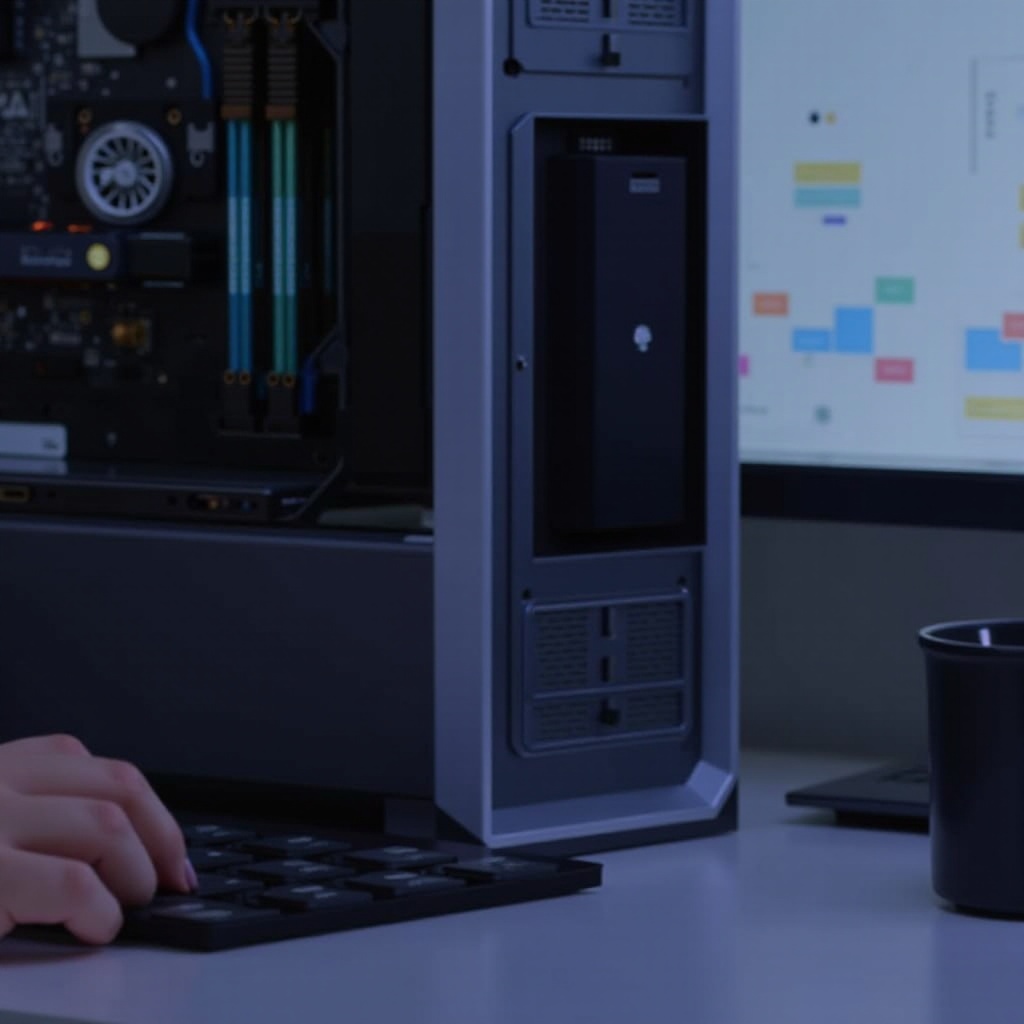
Hiểu về SSD và Hot-Swapping
Để đánh giá cao quá trình này, điều quan trọng là phải hiểu về SSD và khái niệm hot-swapping. SSD đã cách mạng hóa việc xử lý dữ liệu trong máy tính, sử dụng bộ nhớ flash thay vì các bộ phận chuyển động truyền thống trong ổ cứng. Sự đổi mới này dẫn đến việc truy cập dữ liệu nhanh hơn, tăng độ bền và giảm tiêu thụ điện—những lợi ích chính khiến chúng trở nên vô giá trong máy tính hiện đại.
Hot-swapping cho phép thêm hoặc gỡ bỏ các thành phần phần cứng mà không cần tắt hệ thống, nâng cao hiệu suất hoạt động và giảm gián đoạn. Trong khi các thiết bị ngoại vi như USB thường hỗ trợ quy trình này, câu hỏi đặt ra là: liệu điều này có mở rộng tới SSD không? Mặc dù không phải tất cả SSD và giao diện đều hỗ trợ hot-swapping, với sự hiểu biết và đề phòng thích hợp, nó trở thành nhiệm vụ có thể quản lý được.
Có An Toàn Khi Cắm SSD Trong Khi Máy Tính Đang Hoạt Động Không?
Sự an toàn của việc cắm SSD trong khi máy tính đang hoạt động phụ thuộc vào một số yếu tố, chẳng hạn như loại SSD, giao diện được sử dụng và khả năng hỗ trợ quy trình của máy tính của bạn. Nhiều SSD hiện đại được thiết kế để hỗ trợ hot-swapping, đặc biệt là các thiết bị giao diện qua SATA, vốn dĩ hỗ trợ tính năng này. Tuy nhiên, chìa khóa để duy trì an toàn nằm ở việc thực hiện đúng và tuân thủ nghiêm ngặt các quy trình đã thiết lập.
Rủi Ro và Lợi Ích Của Hot-Swapping SSDs
Hot-swapping mang lại những lợi ích đáng kể, chủ yếu trong hiệu quả, cho phép nâng cấp và thay thế mà không làm gián đoạn các hoạt động hiện tại. Tuy nhiên, nó cũng có rủi ro, bao gồm khả năng mất dữ liệu, hư hỏng vật lý cho các cổng kết nối, và hệ thống có thể treo nếu không thực hiện cẩn thận.
Các Biện Pháp Phòng Ngừa Cần Thiết
Trước khi tiến hành hot-swapping, điều quan trọng là phải đảm bảo tính tương thích của hệ thống của bạn. Kiểm tra sách hướng dẫn của bo mạch chủ và tài liệu của SSD là bước đầu tiên nên thực hiện. Các SSD được kết nối qua SATA thường giúp việc thay thế an toàn, nhưng điều quan trọng là phải hành xử thận trọng. Luôn sao lưu dữ liệu của bạn trước và sử dụng các biện pháp phòng chống tĩnh điện (ESD) đúng cách.
Làm Thế Nào Để Cắm SSD Một Cách An Toàn Trong Khi Máy Tính Đang Hoạt Động
Thực hiện theo phương pháp tiếp cận có phương pháp khi lập kế hoạch quá trình sẽ nâng cao an toàn và thực hiện suôn sẻ.
Hướng Dẫn Từng Bước Để Kết Nối An Toàn
- Kiểm Tra Tài Liệu: Xác nhận hỗ trợ hot-swapping trong sách hướng dẫn của bo mạch chủ và SSD.
- Sao Lưu Dữ Liệu: Sao lưu tất cả dữ liệu trên SSD của bạn để ngăn chặn mất dữ liệu có thể xảy ra.
- Biện Pháp Chống Tĩnh Điện: Đeo dây đeo cổ tay chống tĩnh điện để bảo vệ chống lại hư hỏng ESD.
- Vào BIOS/UEFI: Kích hoạt chế độ AHCI để cho phép hot-swapping SATA.
- Kết Nối Vật Lý Ổ SSD: Cẩn thận gắn SSD vào cổng SATA.
- Nhận Diện Thiết Bị: Chờ hệ thống nhận diện SSD, có thể sử dụng Disk Management để gắn kết.
- Gỡ Bỏ An Toàn: Để ngăn chặn mất dữ liệu, sử dụng tính năng ‘gỡ bỏ phần cứng an toàn’ khi tháo SSD.
Công Cụ và Phần Mềm Khuyến Nghị
- Quản lý Ổ đĩa (Windows): Quan trọng để gắn và tháo ổ đĩa.
- Tiện ích Cấu hình BIOS/UEFI: Cần thiết để kích hoạt chế độ AHCI cho hot-swapping.
- Thiết Bị Chống Tĩnh Điện: Cần thiết để bảo vệ các thành phần khỏi ESD.

Khắc Phục Các Vấn Đề Phổ Biến
Mặc dù thực hiện theo hướng dẫn, vấn đề vẫn có thể phát sinh. Chuẩn bị để giải quyết những vấn đề này giúp đảm bảo tính toàn vẹn của dữ liệu.
Đảm Bảo Tính Toàn Vẹn và An Toàn Dữ Liệu
Trong trường hợp có vấn đề, tránh sử dụng nhiều ổ đĩa. Các công cụ khôi phục dữ liệu có thể hỗ trợ trong việc cứu các tệp bị mất trước khi xem xét định dạng lại.
Các Vấn Đề Kết Nối và Giải Pháp
Nếu máy tính của bạn không nhận diện được SSD:
– Kiểm tra tất cả các kết nối vật lý.
– Khởi động lại và kiểm tra cài đặt BIOS/UEFI.
– Cập nhật trình điều khiển để đảm bảo tương thích tốt hơn.

Những Hiểu Lầm Phổ Biến và Thực Tế Về Hot-Swapping SSD
Một hiểu lầm phổ biến là tất cả các máy tính đều hỗ trợ hot-swapping—điều này không đúng. Mặc dù nhiều hệ thống hiện đại có hỗ trợ, luôn luôn cần xác nhận khả năng phần cứng cụ thể của bạn. Một điều hiểu lầm khác là hot-swapping gây hại cho ổ đĩa, nhưng tuân thủ đúng quy trình sẽ giảm thiểu hầu hết các rủi ro.
Kết luận
Hot-swapping SSD không chỉ thực tế mà có thể nâng cao đáng kể hiệu suất nếu thực hiện đúng cách. Hiểu biết về công nghệ cơ bản, nhận diện các rủi ro có thể xảy ra và nắm vững các bước hoạt động là những thành phần thiết yếu của một quá trình hoán đổi thành công. Bằng cách thực hiện theo hướng dẫn đã nêu, bạn có thể tự tin cắm và tháo SSD mà không tắt máy tính của mình. Luôn ưu tiên sự an toàn của dữ liệu và độ ổn định của hệ thống, đảm bảo phần cứng của bạn hoàn toàn hỗ trợ các bước bạn thực hiện.
Câu hỏi thường gặp
Việc thay thế nóng có thể gây hư hỏng cho SSD hoặc máy tính không?
Thực hiện không đúng có thể gây rủi ro, nhưng quy trình đúng làm giảm thiểu đáng kể tổn hại tiềm năng.
Tất cả các máy tính có hỗ trợ thay nóng SSD không?
Không phải tất cả các hệ thống đều hỗ trợ thay nóng. Xác minh thông số kỹ thuật của máy tính của bạn và đảm bảo chế độ AHCI được kích hoạt cho kết nối SATA.
Tôi nên làm gì nếu máy tính không nhận diện được SSD sau khi cắm vào?
Đảm bảo các kết nối được chắc chắn, kiểm tra cài đặt BIOS/UEFI và cập nhật driver nếu cần.
